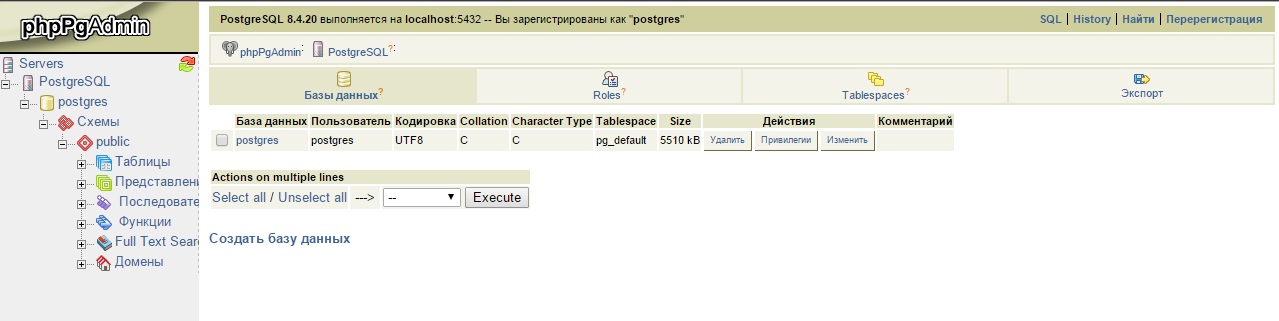По умолчанию, PostgreSQL и phpPgAdmin отсутствуют в стандартной конфигурации сервера.
Но это легко исправить.
Переходим в меню SQL Services => PostgreSQL и нажимаем кнопку Click To Install PostgreSQL
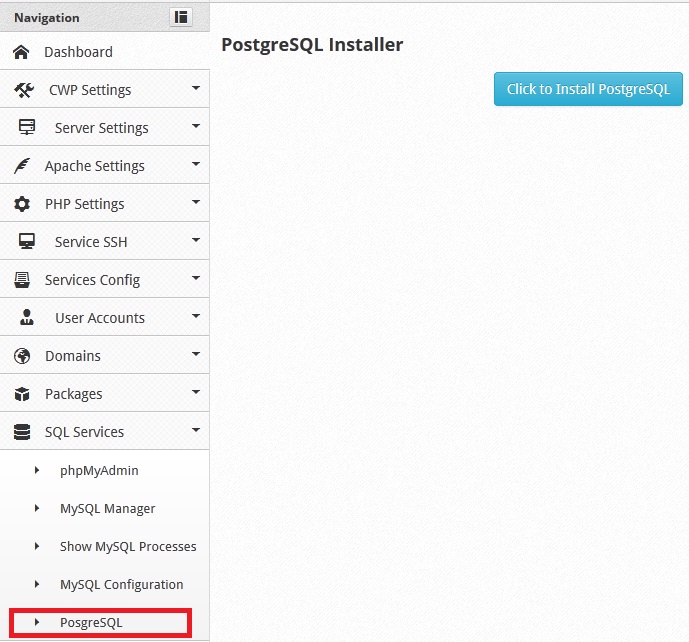
После завершения установки видим такое сообщение
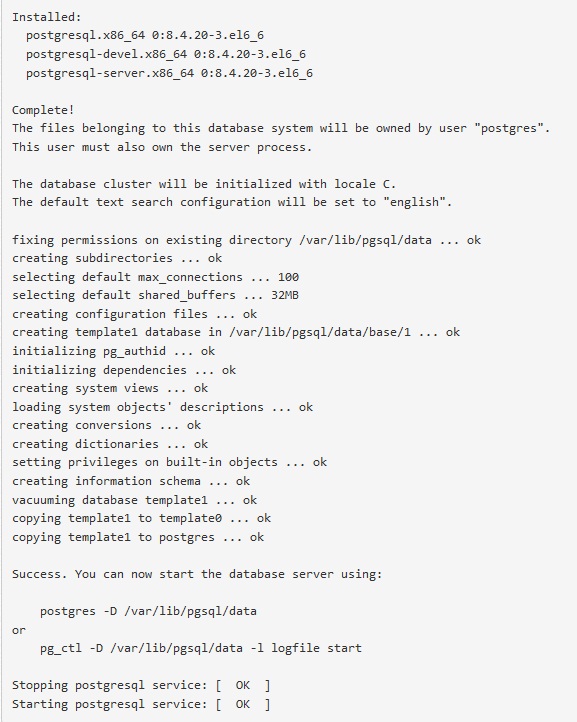
Подключаемся к phpPgAdmin в браузере по ссылке - ip_вашего_сервера/phpPgAdmin.
Вы можете увидеть сообщение:
"Ваша инсталяция php не поддерживает PostgreSQL. Вам необходимо пересобрать PHP, используя параметр --with-pgsql"
В таком случае переходим в панели Control Web Panel в меню PHP Settings => PHP Version Switcher, выбираем нужную версию php и нажимаем Next
Добавляем --with-pgsql в окне Additional configuration
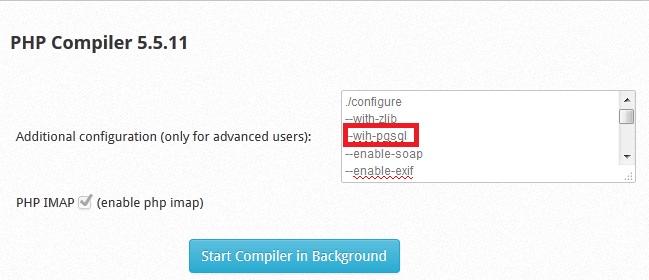
и нажимаем Start Compiler in Background.
После завершения компиляции (наблюдать за процессом можете непосредственно на сервере, выполнив tail -f /var/log/php-rebuild.log) перезапустите apache (/etc/init.d/httpd restart) pgsql появится в списке модулей php на сервере
[root@test ~]# php -m | grep pg
pgsql
[root@test ~]
Теперь Вы можете подключиться к phpPgAdmin в браузере по ссылке - ip_вашего_сервера/phpPgAdmin
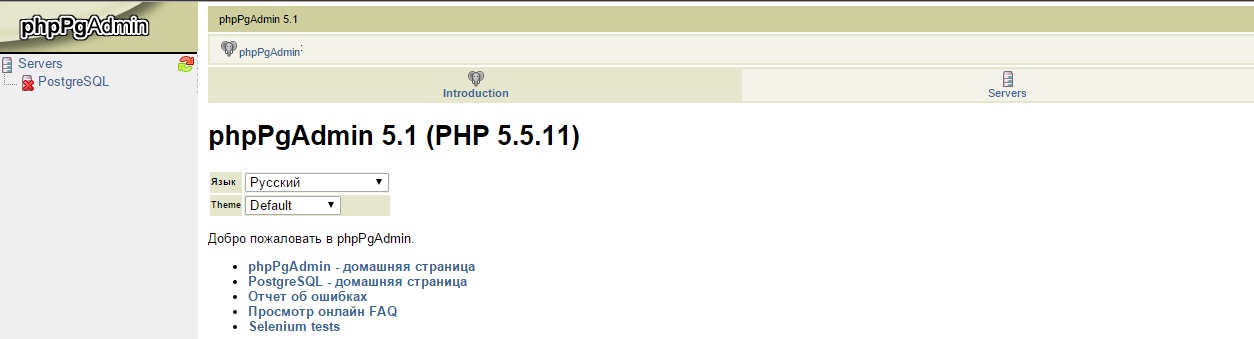
Далее займемся донастройкой PostgreSQL и phpPgAdmin
1. Подключаемся к серверу по ssh
2. Задаем пароль Postgres-пользователя
sudo -u postgres psql
\password postgres
Вводите Ваш пароль, подтверждаете его и выходите (\q)
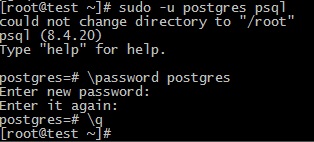
3. Редактируем конфигурационный файл phpPgAdmin для получения возможности авторизироваться :
vim /usr/local/apache/htdocs/phpPgAdmin/conf/config.inc.php
Находим строку $conf['extra_login_security'] = true и меняем true на false (после открытия файла нажимаем i для перехода в режим редактирования; после того, как отредактируете строку - нажимаем сначала Shift+q и потом x!)

Теперь вы можете авторизироваться в phpPgAdmin с логином postgres и паролем, который задавали ранее и продолжать работать.